
时间:2021-07-28 11:01:57 来源:www.win10xitong.com 作者:win10
你有没有在使用win10系统的时候遇到过win10分辨率太高无限黑屏这样的情况?一位网友反馈说他恰好遇到了。要是你是一名才接触win10系统的用户,可能处理win10分辨率太高无限黑屏的问题的时候就不知道该怎么办了,如果你也因为这个win10分辨率太高无限黑屏的问题而困扰,我们只需要下面几个简单的设置1.首先在开机时按F8键进入使系统进入到高级模式中。2.选择安全模式后按下Enter确认操作就轻松加愉快的把这个问题处理好了。以下内容图文并茂的教你win10分辨率太高无限黑屏的详细处理本领。
推荐系统下载:笔记本Win10专业版

具体解决方案:
1.首先,按F8键进入高级模式。
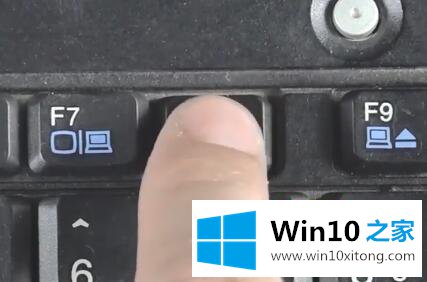
2.选择如图所示的安全模式后,按回车键确认操作。

3.完成以上两个步骤后,用户可以进入系统,但此时系统无法正常使用!用户还需要右键点击桌面选择分辨率,然后降低分辨率设置并确认!所有操作完成后,win10高分辨率导致的黑屏问题就可以解决了。

以上是win10分辨率过高无限黑屏的详细解决方案。如果遇到同样的情况,不妨按照上述方法解决。
以上就是给大家描述的有关win10分辨率太高无限黑屏的详细处理本领,如果你也需要,可以试下上面所说的方法内容哦,要是上面对大家说的方法对大家有所帮助,很希望大家继续支持本站。